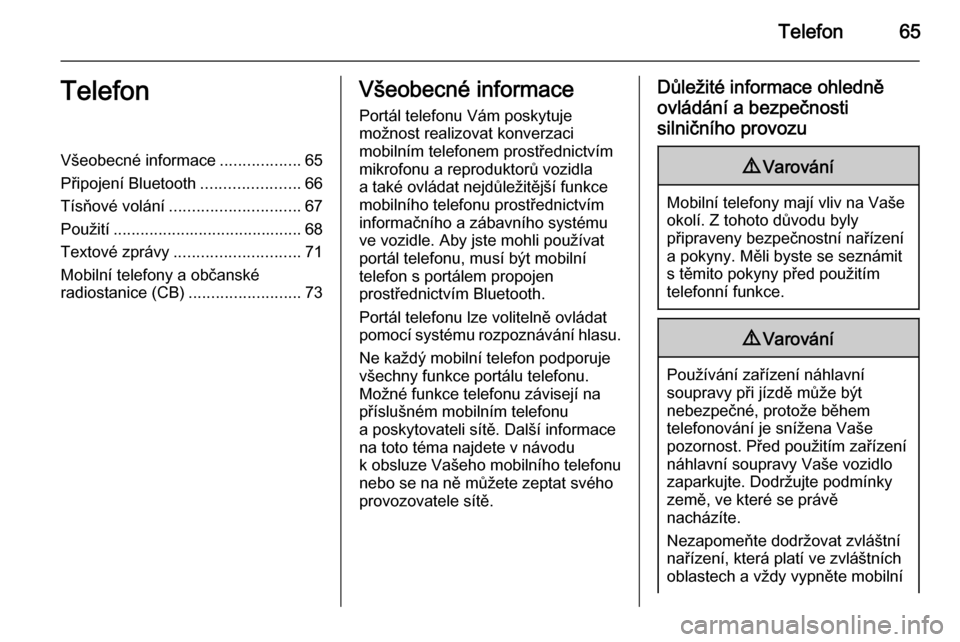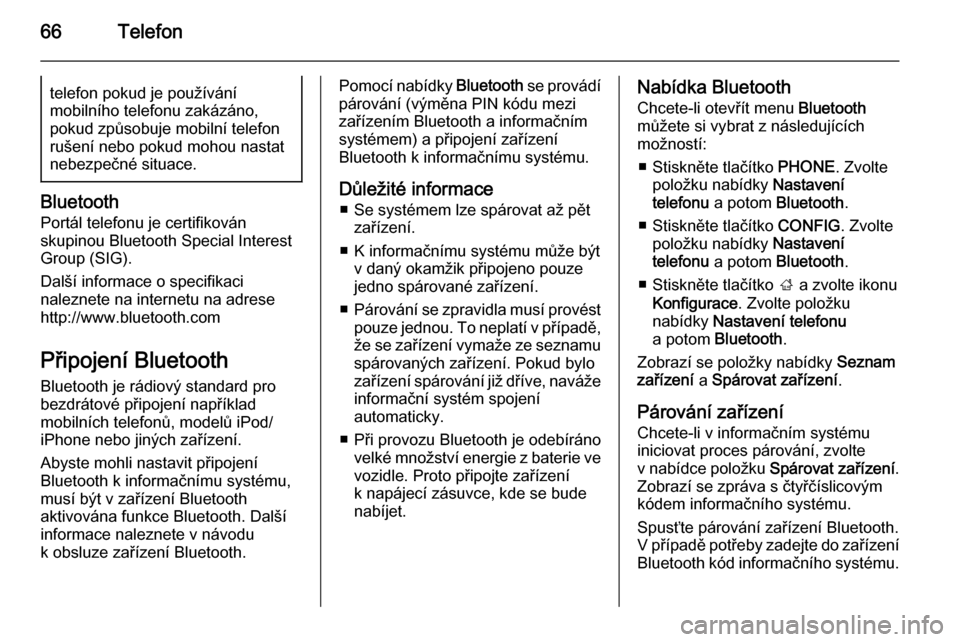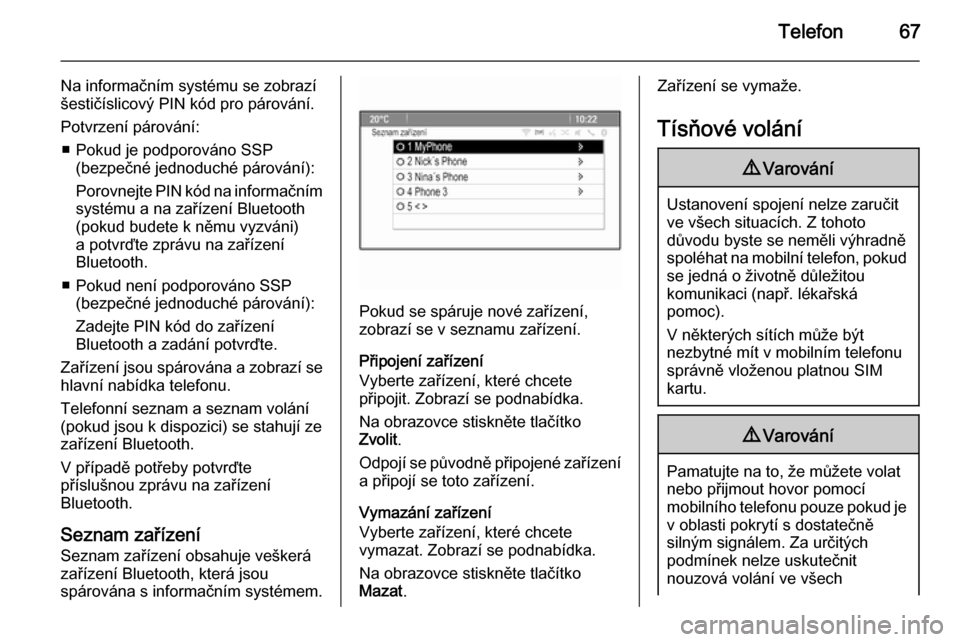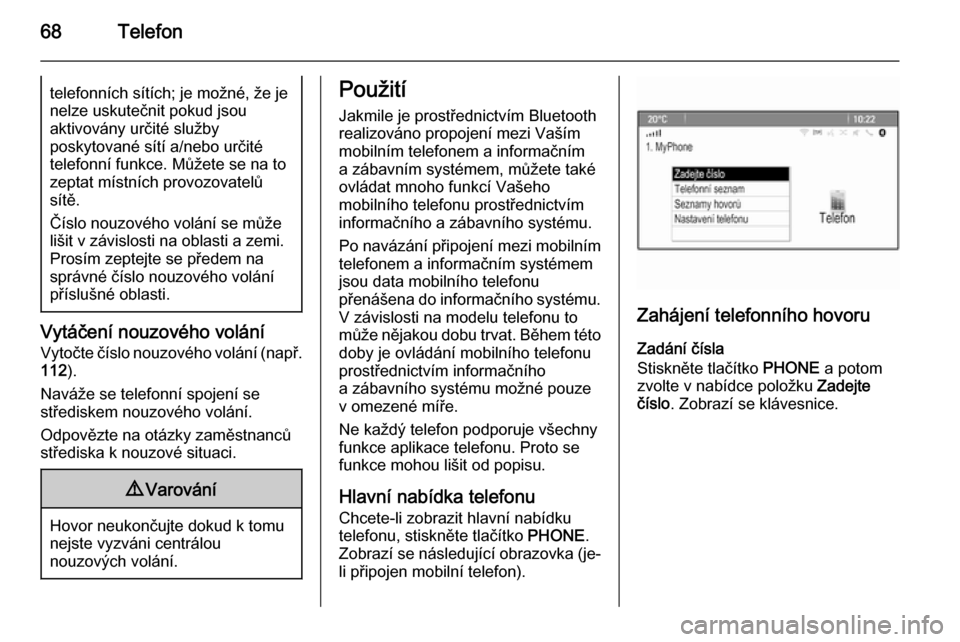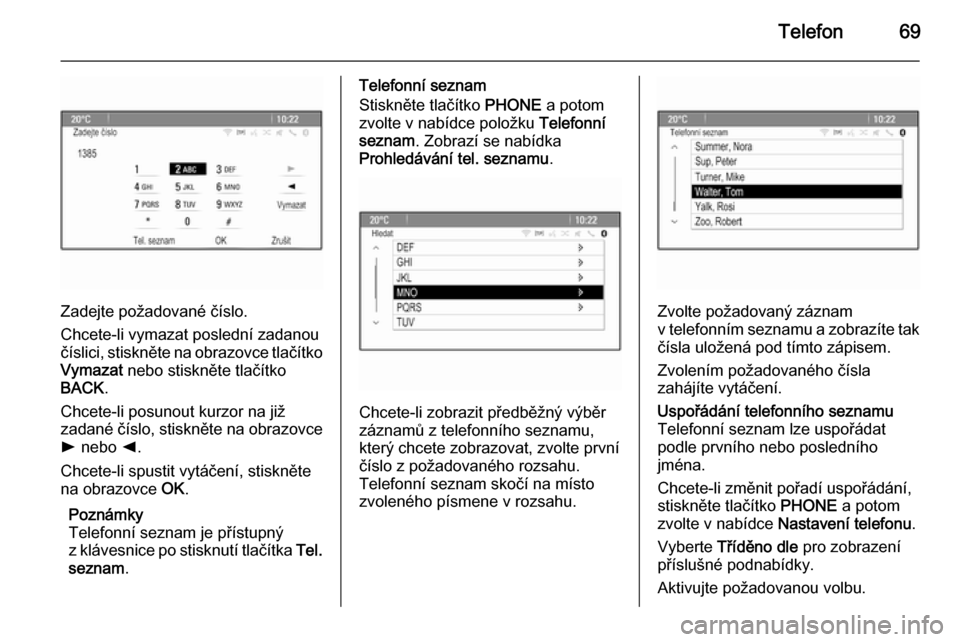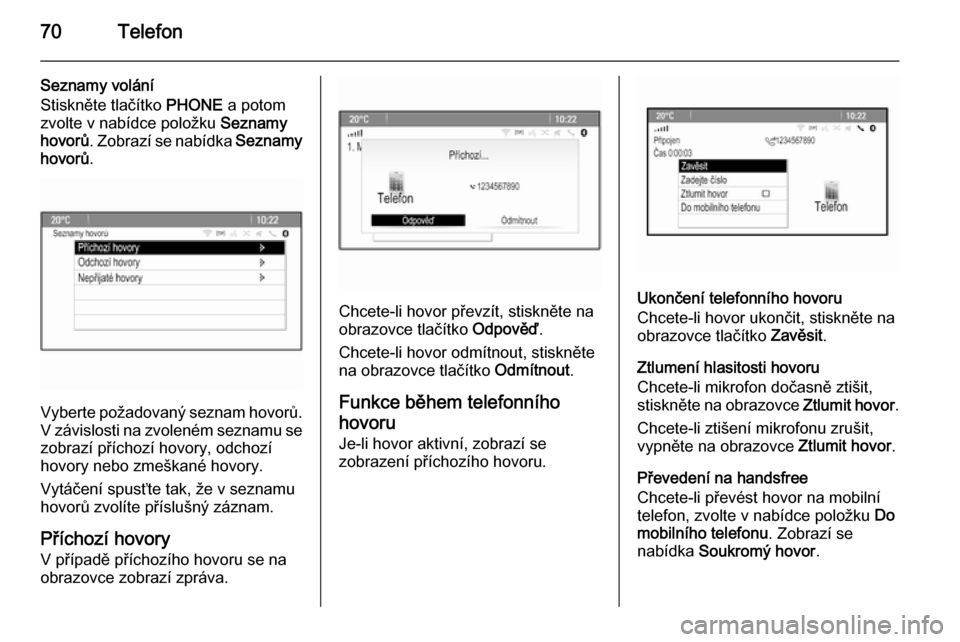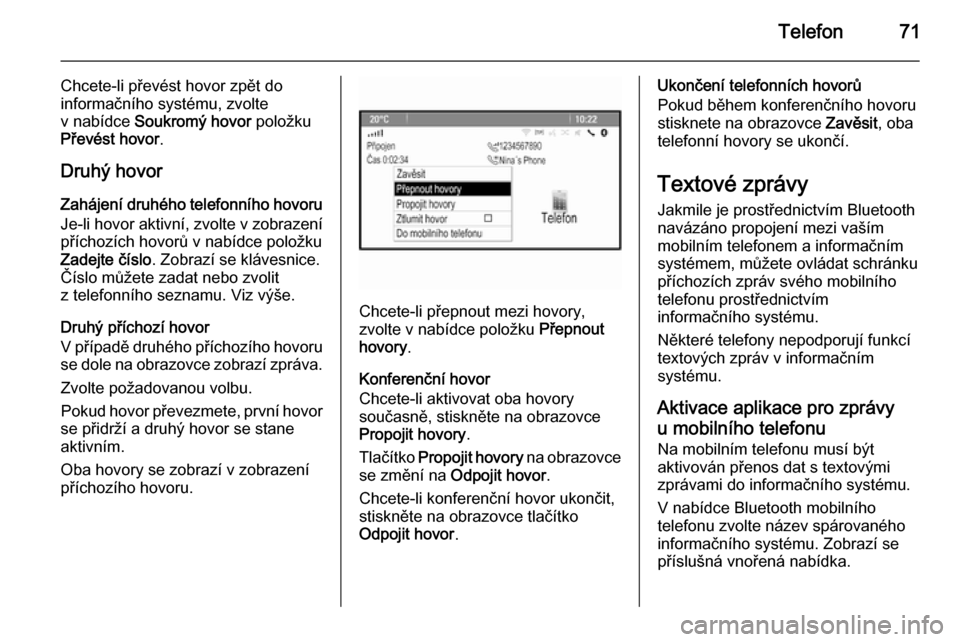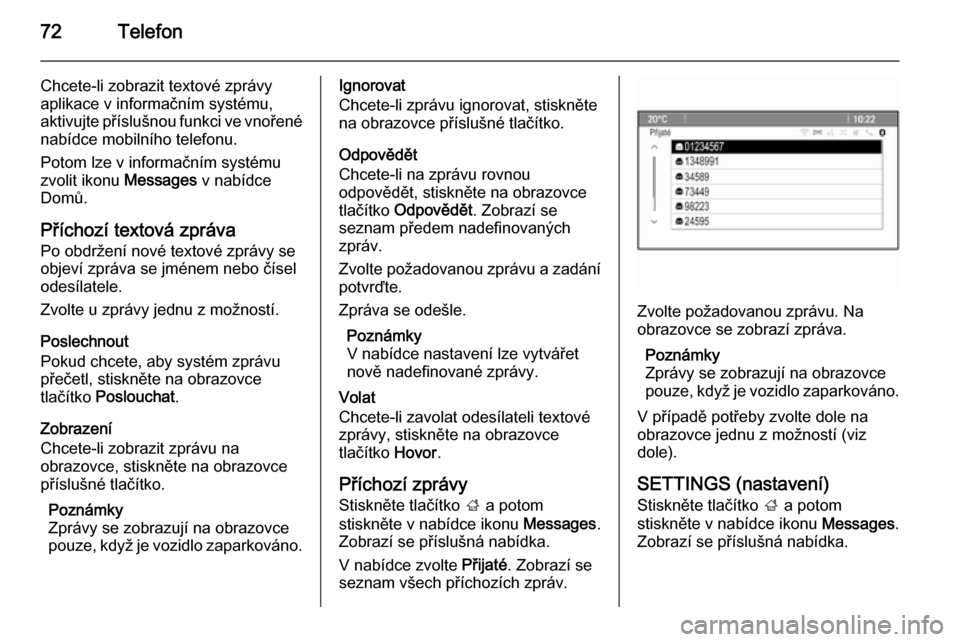Page 65 of 139
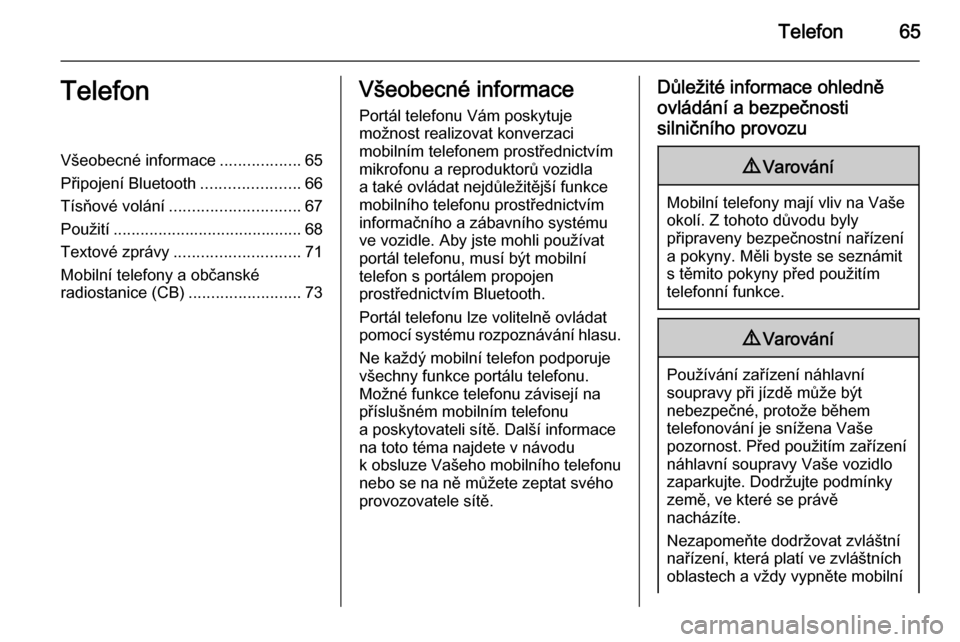
Telefon65TelefonVšeobecné informace..................65
Připojení Bluetooth ......................66
Tísňové volání ............................. 67
Použití .......................................... 68
Textové zprávy ............................ 71
Mobilní telefony a občanské radiostanice (CB) .........................73Všeobecné informace
Portál telefonu Vám poskytuje
možnost realizovat konverzaci
mobilním telefonem prostřednictvím
mikrofonu a reproduktorů vozidla
a také ovládat nejdůležitější funkce mobilního telefonu prostřednictvím
informačního a zábavního systému
ve vozidle. Aby jste mohli používat
portál telefonu, musí být mobilní
telefon s portálem propojen
prostřednictvím Bluetooth.
Portál telefonu lze volitelně ovládat
pomocí systému rozpoznávání hlasu.
Ne každý mobilní telefon podporuje
všechny funkce portálu telefonu.
Možné funkce telefonu závisejí na
příslušném mobilním telefonu
a poskytovateli sítě. Další informace
na toto téma najdete v návodu
k obsluze Vašeho mobilního telefonu
nebo se na ně můžete zeptat svého provozovatele sítě.Důležité informace ohledně
ovládání a bezpečnosti
silničního provozu9 Varování
Mobilní telefony mají vliv na Vaše
okolí. Z tohoto důvodu byly
připraveny bezpečnostní nařízení
a pokyny. Měli byste se seznámit s těmito pokyny před použitím
telefonní funkce.
9 Varování
Používání zařízení náhlavní
soupravy při jízdě může být
nebezpečné, protože během
telefonování je snížena Vaše
pozornost. Před použitím zařízení náhlavní soupravy Vaše vozidlo
zaparkujte. Dodržujte podmínky
země, ve které se právě
nacházíte.
Nezapomeňte dodržovat zvláštní
nařízení, která platí ve zvláštních
oblastech a vždy vypněte mobilní
Page 66 of 139
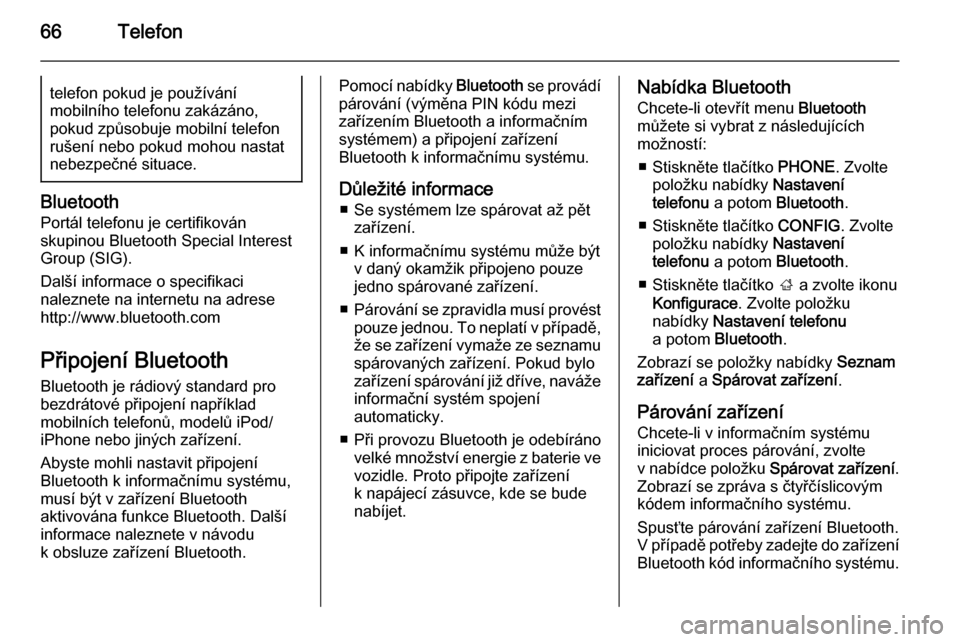
66Telefontelefon pokud je používání
mobilního telefonu zakázáno,
pokud způsobuje mobilní telefon
rušení nebo pokud mohou nastat
nebezpečné situace.
Bluetooth
Portál telefonu je certifikován
skupinou Bluetooth Special Interest
Group (SIG).
Další informace o specifikaci
naleznete na internetu na adrese
http://www.bluetooth.com
Připojení Bluetooth
Bluetooth je rádiový standard pro
bezdrátové připojení například
mobilních telefonů, modelů iPod/
iPhone nebo jiných zařízení.
Abyste mohli nastavit připojení
Bluetooth k informačnímu systému,
musí být v zařízení Bluetooth
aktivována funkce Bluetooth. Další
informace naleznete v návodu
k obsluze zařízení Bluetooth.
Pomocí nabídky Bluetooth se provádí
párování (výměna PIN kódu mezi
zařízením Bluetooth a informačním
systémem) a připojení zařízení
Bluetooth k informačnímu systému.
Důležité informace ■ Se systémem lze spárovat až pět zařízení.
■ K informačnímu systému může být v daný okamžik připojeno pouze
jedno spárované zařízení.
■ Párování se zpravidla musí provést
pouze jednou. To neplatí v případě, že se zařízení vymaže ze seznamu
spárovaných zařízení. Pokud bylo
zařízení spárování již dříve, naváže informační systém spojení
automaticky.
■ Při provozu Bluetooth je odebíráno velké množství energie z baterie ve
vozidle. Proto připojte zařízení
k napájecí zásuvce, kde se bude
nabíjet.Nabídka Bluetooth
Chcete-li otevřít menu Bluetooth
můžete si vybrat z následujících
možností:
■ Stiskněte tlačítko PHONE. Zvolte
položku nabídky Nastavení
telefonu a potom Bluetooth .
■ Stiskněte tlačítko CONFIG. Zvolte
položku nabídky Nastavení
telefonu a potom Bluetooth .
■ Stiskněte tlačítko ; a zvolte ikonu
Konfigurace . Zvolte položku
nabídky Nastavení telefonu
a potom Bluetooth .
Zobrazí se položky nabídky Seznam
zařízení a Spárovat zařízení .
Párování zařízení Chcete-li v informačním systému
iniciovat proces párování, zvolte
v nabídce položku Spárovat zařízení.
Zobrazí se zpráva s čtyřčíslicovým
kódem informačního systému.
Spusťte párování zařízení Bluetooth.
V případě potřeby zadejte do zařízení
Bluetooth kód informačního systému.
Page 67 of 139
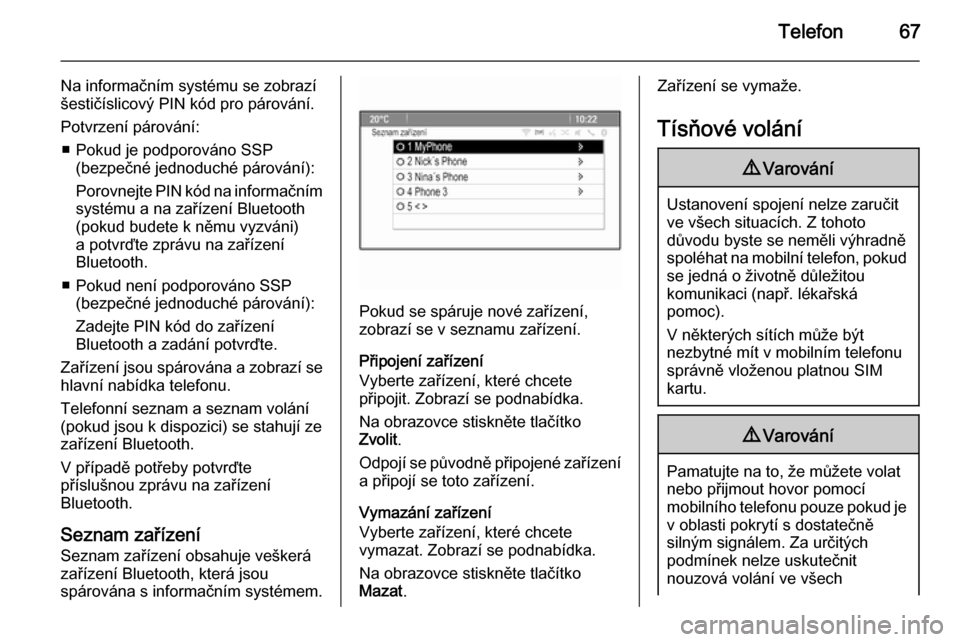
Telefon67
Na informačním systému se zobrazí
šestičíslicový PIN kód pro párování.
Potvrzení párování: ■ Pokud je podporováno SSP (bezpečné jednoduché párování):
Porovnejte PIN kód na informačním
systému a na zařízení Bluetooth (pokud budete k němu vyzváni)
a potvrďte zprávu na zařízení
Bluetooth.
■ Pokud není podporováno SSP (bezpečné jednoduché párování):
Zadejte PIN kód do zařízení
Bluetooth a zadání potvrďte.
Zařízení jsou spárována a zobrazí se
hlavní nabídka telefonu.
Telefonní seznam a seznam volání
(pokud jsou k dispozici) se stahují ze
zařízení Bluetooth.
V případě potřeby potvrďte
příslušnou zprávu na zařízení
Bluetooth.
Seznam zařízení
Seznam zařízení obsahuje veškerá
zařízení Bluetooth, která jsou
spárována s informačním systémem.
Pokud se spáruje nové zařízení,
zobrazí se v seznamu zařízení.
Připojení zařízení
Vyberte zařízení, které chcete
připojit. Zobrazí se podnabídka.
Na obrazovce stiskněte tlačítko
Zvolit .
Odpojí se původně připojené zařízení
a připojí se toto zařízení.
Vymazání zařízení
Vyberte zařízení, které chcete
vymazat. Zobrazí se podnabídka.
Na obrazovce stiskněte tlačítko
Mazat .
Zařízení se vymaže.
Tísňové volání9 Varování
Ustanovení spojení nelze zaručit
ve všech situacích. Z tohoto
důvodu byste se neměli výhradně
spoléhat na mobilní telefon, pokud se jedná o životně důležitou
komunikaci (např. lékařská
pomoc).
V některých sítích může být
nezbytné mít v mobilním telefonu
správně vloženou platnou SIM
kartu.
9 Varování
Pamatujte na to, že můžete volat
nebo přijmout hovor pomocí
mobilního telefonu pouze pokud je v oblasti pokrytí s dostatečně
silným signálem. Za určitých
podmínek nelze uskutečnit
nouzová volání ve všech
Page 68 of 139
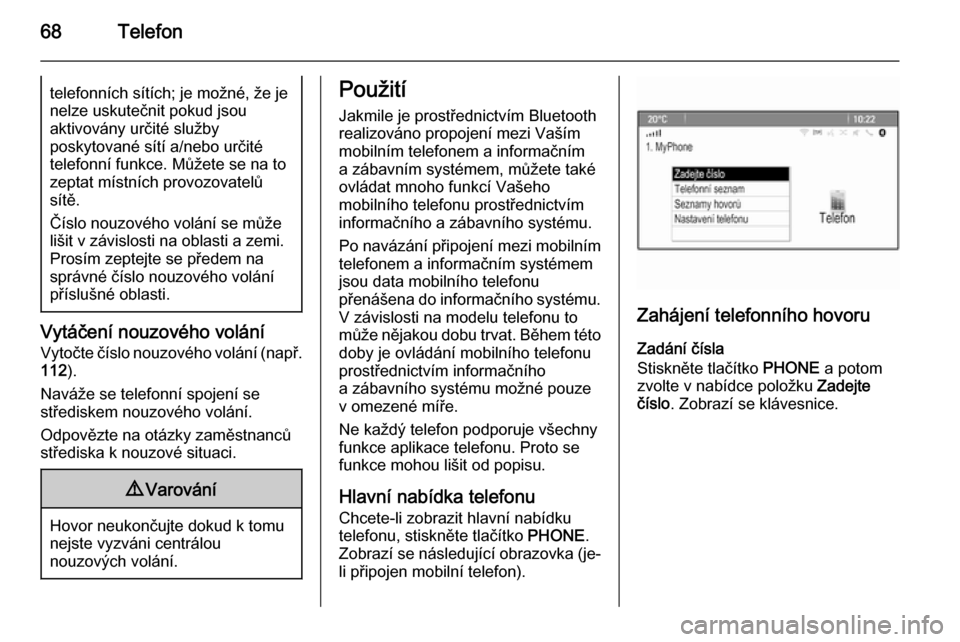
68Telefontelefonních sítích; je možné, že je
nelze uskutečnit pokud jsou
aktivovány určité služby
poskytované sítí a/nebo určité
telefonní funkce. Můžete se na to
zeptat místních provozovatelů
sítě.
Číslo nouzového volání se může lišit v závislosti na oblasti a zemi.
Prosím zeptejte se předem na
správné číslo nouzového volání
příslušné oblasti.
Vytáčení nouzového volání
Vytočte číslo nouzového volání ( např.
112 ).
Naváže se telefonní spojení se
střediskem nouzového volání.
Odpovězte na otázky zaměstnanců
střediska k nouzové situaci.
9 Varování
Hovor neukončujte dokud k tomu
nejste vyzváni centrálou
nouzových volání.
Použití
Jakmile je prostřednictvím Bluetooth
realizováno propojení mezi Vaším
mobilním telefonem a informačním a zábavním systémem, můžete také
ovládat mnoho funkcí Vašeho
mobilního telefonu prostřednictvím
informačního a zábavního systému.
Po navázání připojení mezi mobilním
telefonem a informačním systémem jsou data mobilního telefonu
přenášena do informačního systému.
V závislosti na modelu telefonu to
může nějakou dobu trvat. Během této doby je ovládání mobilního telefonu
prostřednictvím informačního
a zábavního systému možné pouze v omezené míře.
Ne každý telefon podporuje všechny
funkce aplikace telefonu. Proto se
funkce mohou lišit od popisu.
Hlavní nabídka telefonu Chcete-li zobrazit hlavní nabídku
telefonu, stiskněte tlačítko PHONE.
Zobrazí se následující obrazovka (je-
li připojen mobilní telefon).
Zahájení telefonního hovoru
Zadání čísla
Stiskněte tlačítko PHONE a potom
zvolte v nabídce položku Zadejte
číslo . Zobrazí se klávesnice.
Page 69 of 139
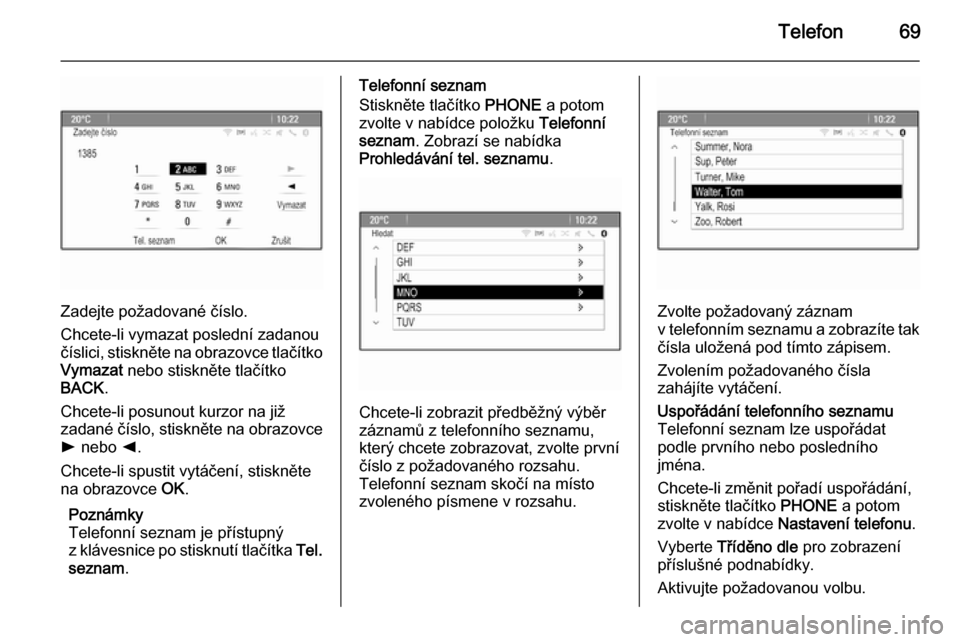
Telefon69
Zadejte požadované číslo.
Chcete-li vymazat poslední zadanou
číslici, stiskněte na obrazovce tlačítko Vymazat nebo stiskněte tlačítko
BACK .
Chcete-li posunout kurzor na již
zadané číslo, stiskněte na obrazovce
l nebo k.
Chcete-li spustit vytáčení, stiskněte
na obrazovce OK.
Poznámky
Telefonní seznam je přístupný
z klávesnice po stisknutí tlačítka Tel.
seznam .
Telefonní seznam
Stiskněte tlačítko PHONE a potom
zvolte v nabídce položku Telefonní
seznam . Zobrazí se nabídka
Prohledávání tel. seznamu .
Chcete-li zobrazit předběžný výběr
záznamů z telefonního seznamu,
který chcete zobrazovat, zvolte první
číslo z požadovaného rozsahu.
Telefonní seznam skočí na místo zvoleného písmene v rozsahu.
Zvolte požadovaný záznam
v telefonním seznamu a zobrazíte tak čísla uložená pod tímto zápisem.
Zvolením požadovaného čísla
zahájíte vytáčení.
Uspořádání telefonního seznamu
Telefonní seznam lze uspořádat podle prvního nebo posledního
jména.
Chcete-li změnit pořadí uspořádání,
stiskněte tlačítko PHONE a potom
zvolte v nabídce Nastavení telefonu .
Vyberte Tříděno dle pro zobrazení
příslušné podnabídky.
Aktivujte požadovanou volbu.
Page 70 of 139
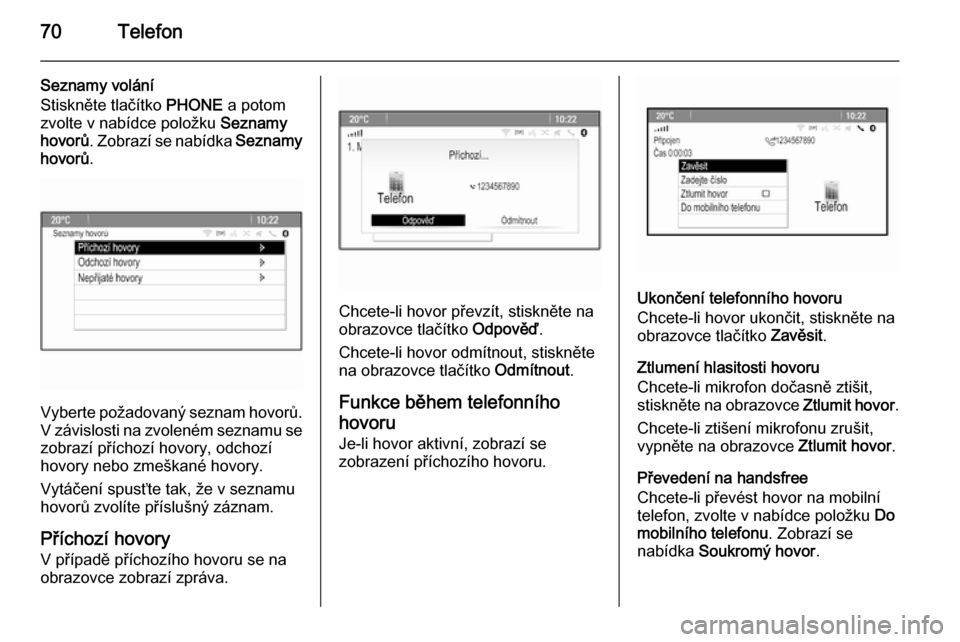
70Telefon
Seznamy volání
Stiskněte tlačítko PHONE a potom
zvolte v nabídce položku Seznamy
hovorů . Zobrazí se nabídka Seznamy
hovorů .
Vyberte požadovaný seznam hovorů.
V závislosti na zvoleném seznamu se zobrazí příchozí hovory, odchozí
hovory nebo zmeškané hovory.
Vytáčení spusťte tak, že v seznamu
hovorů zvolíte příslušný záznam.
Příchozí hovory
V případě příchozího hovoru se na
obrazovce zobrazí zpráva.
Chcete-li hovor převzít, stiskněte na
obrazovce tlačítko Odpověď.
Chcete-li hovor odmítnout, stiskněte na obrazovce tlačítko Odmítnout.
Funkce během telefonního
hovoru Je-li hovor aktivní, zobrazí se
zobrazení příchozího hovoru.Ukončení telefonního hovoru
Chcete-li hovor ukončit, stiskněte na
obrazovce tlačítko Zavěsit.
Ztlumení hlasitosti hovoru
Chcete-li mikrofon dočasně ztišit,
stiskněte na obrazovce Ztlumit hovor.
Chcete-li ztišení mikrofonu zrušit,
vypněte na obrazovce Ztlumit hovor.
Převedení na handsfree
Chcete-li převést hovor na mobilní
telefon, zvolte v nabídce položku Do
mobilního telefonu . Zobrazí se
nabídka Soukromý hovor .
Page 71 of 139
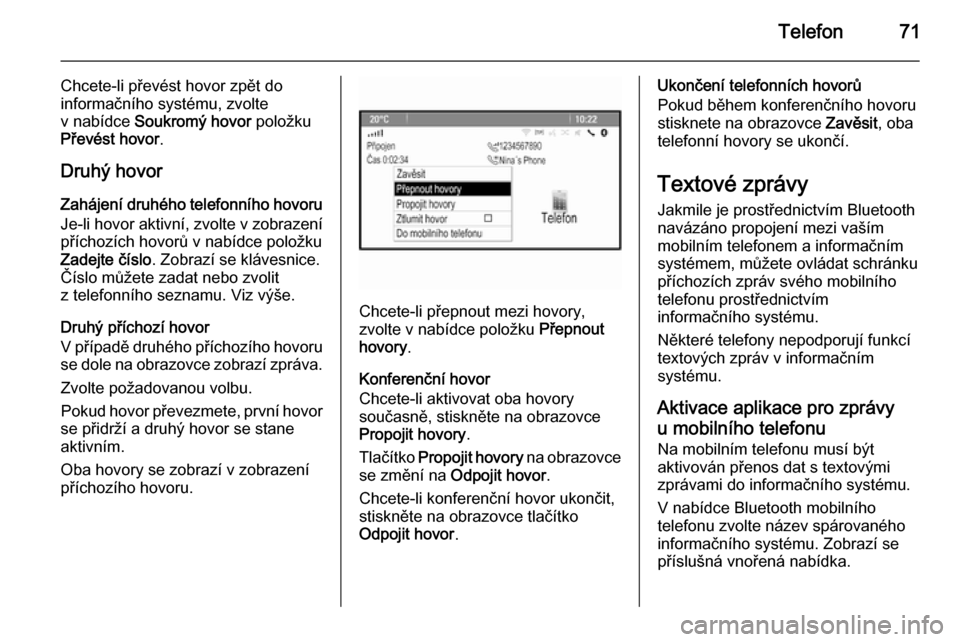
Telefon71
Chcete-li převést hovor zpět do
informačního systému, zvolte
v nabídce Soukromý hovor položku
Převést hovor .
Druhý hovor
Zahájení druhého telefonního hovoru Je-li hovor aktivní, zvolte v zobrazení
příchozích hovorů v nabídce položku
Zadejte číslo . Zobrazí se klávesnice.
Číslo můžete zadat nebo zvolit
z telefonního seznamu. Viz výše.
Druhý příchozí hovor
V případě druhého příchozího hovoru se dole na obrazovce zobrazí zpráva.
Zvolte požadovanou volbu.
Pokud hovor převezmete, první hovor
se přidrží a druhý hovor se stane
aktivním.
Oba hovory se zobrazí v zobrazení
příchozího hovoru.
Chcete-li přepnout mezi hovory,
zvolte v nabídce položku Přepnout
hovory .
Konferenční hovor
Chcete-li aktivovat oba hovory
současně, stiskněte na obrazovce
Propojit hovory .
Tlačítko Propojit hovory na obrazovce
se změní na Odpojit hovor .
Chcete-li konferenční hovor ukončit,
stiskněte na obrazovce tlačítko
Odpojit hovor .
Ukončení telefonních hovorů
Pokud během konferenčního hovoru
stisknete na obrazovce Zavěsit, oba
telefonní hovory se ukončí.
Textové zprávy
Jakmile je prostřednictvím Bluetooth
navázáno propojení mezi vaším
mobilním telefonem a informačním systémem, můžete ovládat schránku
příchozích zpráv svého mobilního
telefonu prostřednictvím
informačního systému.
Některé telefony nepodporují funkcí
textových zpráv v informačním
systému.
Aktivace aplikace pro zprávy
u mobilního telefonu Na mobilním telefonu musí být
aktivován přenos dat s textovými
zprávami do informačního systému.
V nabídce Bluetooth mobilního
telefonu zvolte název spárovaného
informačního systému. Zobrazí se
příslušná vnořená nabídka.
Page 72 of 139
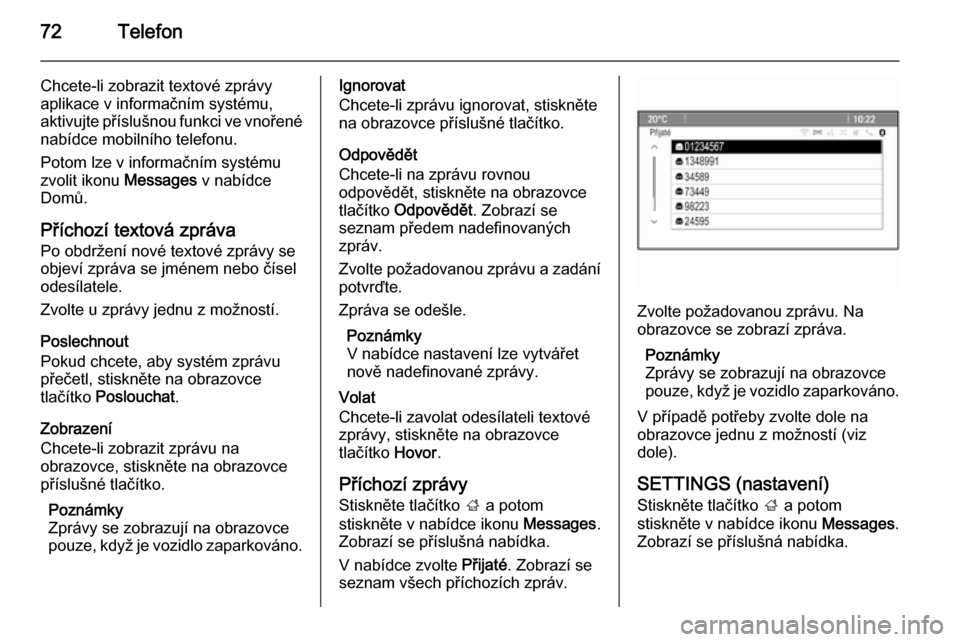
72Telefon
Chcete-li zobrazit textové zprávy
aplikace v informačním systému,
aktivujte příslušnou funkci ve vnořené nabídce mobilního telefonu.
Potom lze v informačním systému
zvolit ikonu Messages v nabídce
Domů.
Příchozí textová zpráva
Po obdržení nové textové zprávy se
objeví zpráva se jménem nebo čísel
odesílatele.
Zvolte u zprávy jednu z možností.
Poslechnout
Pokud chcete, aby systém zprávu
přečetl, stiskněte na obrazovce
tlačítko Poslouchat .
Zobrazení
Chcete-li zobrazit zprávu na
obrazovce, stiskněte na obrazovce
příslušné tlačítko.
Poznámky
Zprávy se zobrazují na obrazovce
pouze, když je vozidlo zaparkováno.Ignorovat
Chcete-li zprávu ignorovat, stiskněte
na obrazovce příslušné tlačítko.
Odpovědět
Chcete-li na zprávu rovnou
odpovědět, stiskněte na obrazovce
tlačítko Odpovědět . Zobrazí se
seznam předem nadefinovaných
zpráv.
Zvolte požadovanou zprávu a zadání potvrďte.
Zpráva se odešle.
Poznámky
V nabídce nastavení lze vytvářet
nově nadefinované zprávy.
Volat
Chcete-li zavolat odesílateli textové
zprávy, stiskněte na obrazovce
tlačítko Hovor.
Příchozí zprávy
Stiskněte tlačítko ; a potom
stiskněte v nabídce ikonu Messages.
Zobrazí se příslušná nabídka.
V nabídce zvolte Přijaté. Zobrazí se
seznam všech příchozích zpráv.
Zvolte požadovanou zprávu. Na
obrazovce se zobrazí zpráva.
Poznámky
Zprávy se zobrazují na obrazovce
pouze, když je vozidlo zaparkováno.
V případě potřeby zvolte dole na
obrazovce jednu z možností (viz
dole).
SETTINGS (nastavení)
Stiskněte tlačítko ; a potom
stiskněte v nabídce ikonu Messages.
Zobrazí se příslušná nabídka.
 1
1 2
2 3
3 4
4 5
5 6
6 7
7 8
8 9
9 10
10 11
11 12
12 13
13 14
14 15
15 16
16 17
17 18
18 19
19 20
20 21
21 22
22 23
23 24
24 25
25 26
26 27
27 28
28 29
29 30
30 31
31 32
32 33
33 34
34 35
35 36
36 37
37 38
38 39
39 40
40 41
41 42
42 43
43 44
44 45
45 46
46 47
47 48
48 49
49 50
50 51
51 52
52 53
53 54
54 55
55 56
56 57
57 58
58 59
59 60
60 61
61 62
62 63
63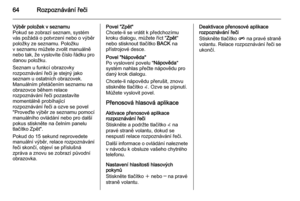 64
64 65
65 66
66 67
67 68
68 69
69 70
70 71
71 72
72 73
73 74
74 75
75 76
76 77
77 78
78 79
79 80
80 81
81 82
82 83
83 84
84 85
85 86
86 87
87 88
88 89
89 90
90 91
91 92
92 93
93 94
94 95
95 96
96 97
97 98
98 99
99 100
100 101
101 102
102 103
103 104
104 105
105 106
106 107
107 108
108 109
109 110
110 111
111 112
112 113
113 114
114 115
115 116
116 117
117 118
118 119
119 120
120 121
121 122
122 123
123 124
124 125
125 126
126 127
127 128
128 129
129 130
130 131
131 132
132 133
133 134
134 135
135 136
136 137
137 138
138